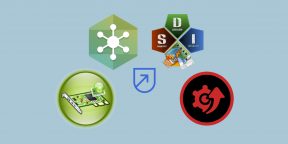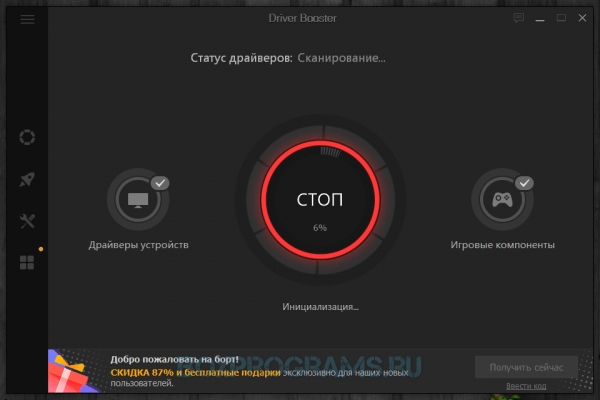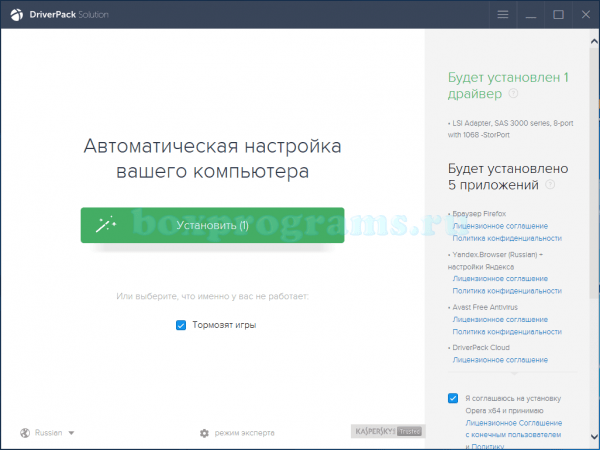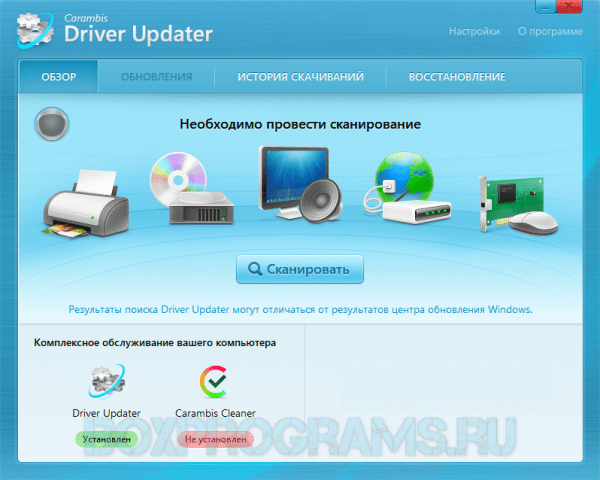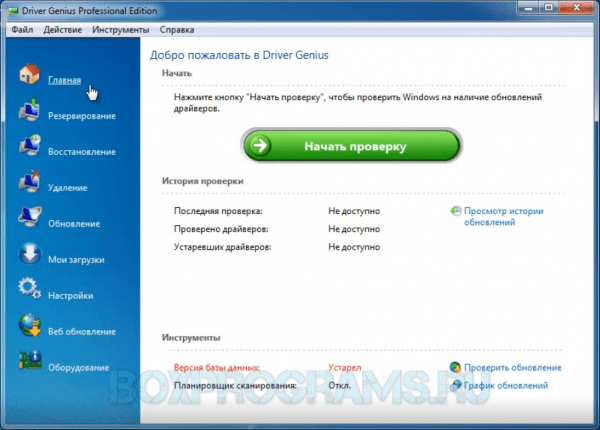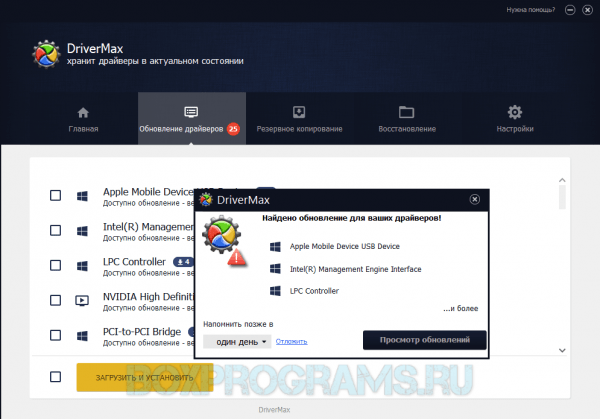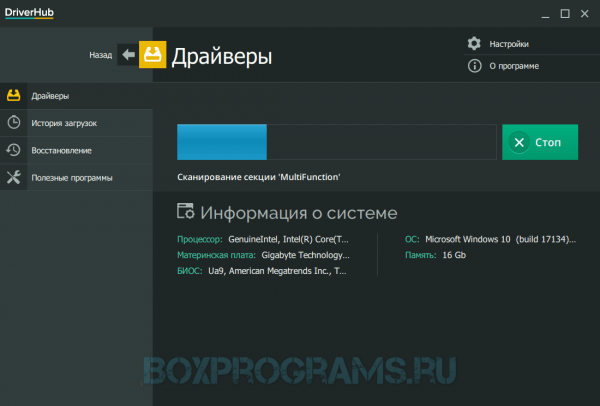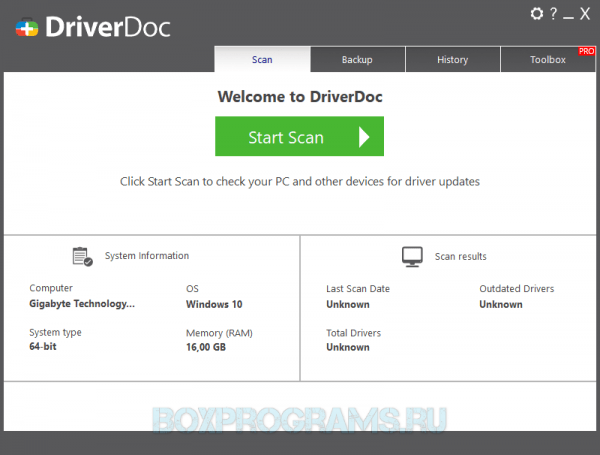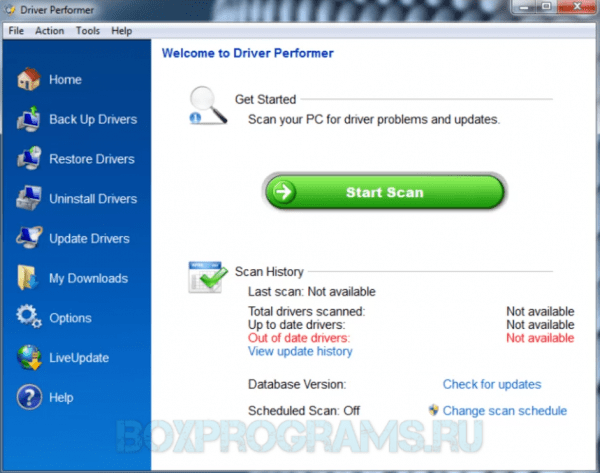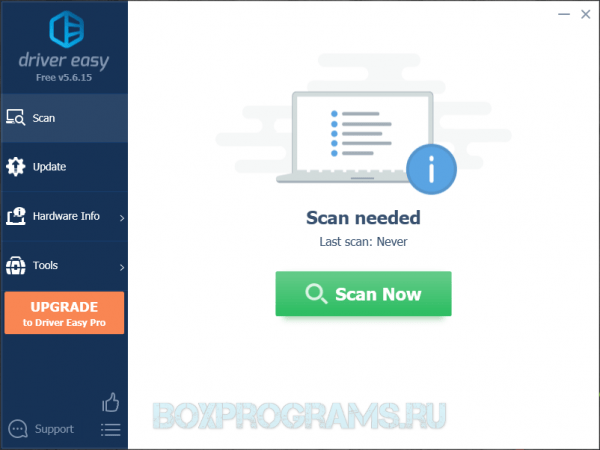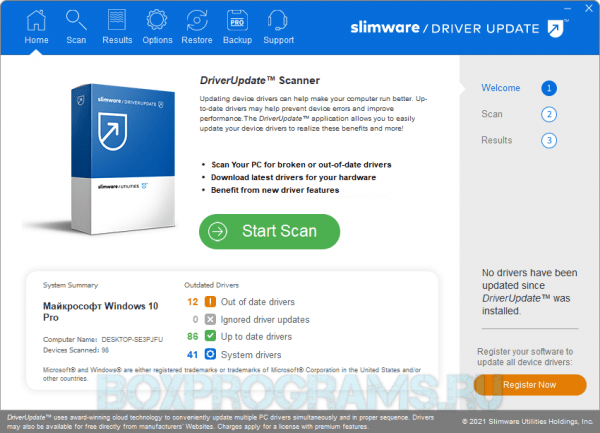Драйвера — это как шестеренки в механизме, если их на вашем компьютере нет (или они стоят не “родные”) — система не работает в нормальном режиме: то зависнет что-нибудь, то не запускается, различные притормаживания и ошибки.
Особую сложность доставляют видео- и аудио-драйвера (в первом случае — проблемы с играми, во втором — нет звука). Думаю, именно поэтому всегда был интерес к программам, позволяющим обновлять драйвера без непосредственного участия пользователя (чтобы нажал 1 кнопку и всё…). 😉
Собственно, в этой статье я решил собрать десяток подобных программ, которые помогут сэкономить время и нервы при проблемах с драйверами.
Кстати, список программ ниже актуален на конец 2022г., представлен, своего рода, топ-10 лучших продуктов с их плюсами/минусами.
Итак, ближе к делу…
*
Содержание статьи
- 1 Основные
- 1.1 Driver Booster
- 1.2 DriverPack Solution
- 1.3 DriverHub
- 1.4 Snappy Driver Installer
- 1.5 Утилиты от Intel, AMD, NVIDIA
- 1.6 CCleaner
- 1.7 Driver Genius
- 1.8 SlimDrivers
- 2 Вспомогательные
- 2.1 3DP Net
- 2.2 Double Driver
- 2.3 Driver Sweeper
- 2.4 DDU
- 3 Итоги (что запомнить!)
→ Задать вопрос | дополнить
Основные
❶
Driver Booster
Сайт: http://ru.iobit.com/driver-booster.php
Обзор: “пошаговый” разбор утилиты
По праву считается одной из лучших программ для авто-поиска и обновления драйверов. Посудите сами: для начала обновления — нужно нажать всего лишь одну кнопку!
После чего, программа просканирует ваш ПК, и покажет для каждой вашей “железки” актуальную версию драйвера (порекомендует, что обновлять, а что можно оставить — вам остается лишь согласиться и всё обновить. Очень быстро и удобно ✌).
Кроме драйверов, программа также обновляет важные компоненты в Windows, связанные с играми (так, что, если у вас есть проблемы с ними — возможно стоит проверить свою систему с помощью Driver Booster 👇).
Примечание: для работы программы Driver Booster требуется подключение к сети Интернет.
Driver Booster – найдено 4 устаревших драйвера, и 1 игровой компонент // пример работы программы
Особенности:
- простой и удобный интерфейс, с которым разберется даже совсем начинающий пользователь;
- огромная база драйверов, которая постоянно обновляется (для более, чем 1 млн. устройств);
- кроме драйверов программа может обновить самые важные библиотеки для игр: DirectX, NET FrameWork, Visual C++ и др.;
- процесс обновления проходит в 2 этапа: сначала программа сканирует ваш ПК, затем спрашивает у вас что конкретно будет обновлять (можно просто согласиться с рекомендуемыми настройками, а можно самостоятельно всё настроить);
- перед обновлением — программа архивирует ваши старые драйвера (чтобы можно было откатиться в случае чего…);
- есть возможность автономной работы (без подключения к сети Интернет! Прим.: только в 8-й версии программы);
- есть пакетное обновление драйверов (т.е. сразу для нескольких устройств).
*
❷
DriverPack Solution
Сайт: https://driverpack.io/ru
Прим.: может работать без доступа к сети Интернет.
DriverPack Solution (или DPS) принципиально отличается от Driver Booster — она может работать даже без подключения к сети Интернет. У DPS просто есть 2 версии программы:
- 👉 первая — представляет собой несколько папок и файлов, общим размером в 20 ГБ. Если вы заранее загрузите его, то в последствие сможете запускать DPS и устанавливать драйвера на любых ПК, на которых нет Интернет (например, иногда так бывает, что компьютер подключен к сети, но не работает сетевая карта из-за отсутствия драйвера (который надо скачать ☺). В этом случае такая “запаска” сильно выручает!);
- 👉 вторая — обычная программа, подобная Driver Booster. Также запускаете, затем DPS сканирует ПК, и после скачивает из сети Интернет все необходимые драйвера.
Driver Pack 2019 — оффлайн версия / пример окна с рекомендациями по обновлению (рекомендую включить версию “Эксперт”)
Особенности:
- есть две версии программы: одна для онлайн-обновления, и вторая оффлайн-работы (независимая коллекция драйверов может сильно выручить при проблемах с сетью);
- большая база драйверов (обычно, находятся для всего оборудования);
- кроме драйверов DPS предлагает установить другие нужные и полезные программы (удобно);
- пакетное обновление драйверов;
- возможность создавать бэкап драйверов;
- есть возможность провести антивирусную проверку ПК, проверить ОЗУ и пр.;
- из минусов: в последних версиях встроено множество рекламы, см. внимательно за всеми галочками!
Важно!
1) Часть файлов у Driver Pack Solution идет в формате 7z (для открытия которого вам может понадобиться архиватор).
2) Старые оффлайн версии DPS шли вообще в образе ISO. Для их открытия также требуется спец. софт.
*
❸
DriverHub
Официальный сайт: https://ru.drvhub.net/
Полностью бесплатная утилита для авто-поиска, установки, и обновления драйверов. Сразу отмечу, что для работы утилиты нужен доступ к сети Интернет!
Использование очень простое: достаточно запустить и нажать всего 1 кнопку “Найти сейчас” (как показано на скрине ниже 👇).
DriverHub – главное окно программы
За минуту-другую, для каждой “железки” на вашем ПК/ноутбуке будет найден драйвер (см. пример ниже). Вам просто останется отметить галочками все, что хотите обновить и нажать кнопку “Установить”. Собственно, это и есть весь процесс. Весьма удобно! 👌
Список найденных драйверов (DriverHub) / кликабельно
Особенности:
- большая база драйверов для самого разного оборудования: аудио- и видеокарт, USB-устройств (сканеры, принтеры и пр.), мат. плат, и т.д.;
- утилита при обновлении использует драйвера с официальных сайтов: Intel, AMD, Microsoft, Sony и т.д.
- полностью бесплатная: скорость скачивания, количество обновляемых драйверов и пр. моменты никак не ограничены!
- есть возможность отката системы в предыдущее состояние (если вас не устроит, как работает новый драйвер);
- программа полностью на русском языке;
- в меню есть ссылки для быстрой настройки ОС: электропитание, менеджер дисков, управление компьютером, управление сетями и т.д.
- работает в ОС Windows 7/8/10/11 (32/64 bits).
Обратите внимание: на все “галочки” при установке (иногда выскакивает предложение загрузки Avast)! Кроме этого, программа не очень хорошо себя ведет на ноутбуках с небольшим разрешением (окно не “масштабируется”).
*
❹
Snappy Driver Installer
Сайт: https://sdi-tool.org/download/
Прим.: может работать без доступа к сети Интернет.
Snappy Driver Installer — это бесплатный авто-установщик драйверов (очень похож на DriverPack Solution, прямой конкурент ему, правда пакет не так раскручен).
Что выгодно отличает его от предыдущей программы (DPS) — так это оффлайн версия распространяется не в виде образа ISO (для открытия которого нужны дополнительные программы), а в виде простой папки с EXE-файлом — запустили его, и драйвера обновились. Очень удобно!
Кстати, также у Snappy Driver Installer есть компактная версия, размер которой всего несколько мегабайт. Но для ее работы требуется подключение к Интернет.
Snappy Driver Installer — оффлайн версия (скрин главного окна)
Особенности:
- огромный сборник драйверов на все случаи жизни (рекомендую записать его на аварийную флешку, чтобы всегда был под-рукой);
- две версии пакета: полный на 20+ ГБ (без необходимости подключения к Интернет), и компактный – программа весит 10 МБ (но необходим безлимитный доступ к сети);
- минимум рекламы и ненужных программ;
- быстрое обновление;
- настраиваемая оболочка под-вкус пользователя;
- полностью на русском языке.
*
❺
Утилиты от Intel, AMD, NVIDIA
Intel Driver Update
Сайт: https://www.intel.ru
Если у вас “проблемы” с поиском драйвера на видеокарту IntelHD — рекомендую ознакомиться с этой публикацией.
Официальная утилита от Intel, которая поможет обновить драйвера для любой продукции этой компании: процессора, видеокарты, сетевых устройств, дисков, и прочего. Совместима со всеми версиями Windows, полностью на русском языке.
После запуска утилиты, она автоматически распознает оборудование и найдет все необходимое ПО для его правильной работы. Установка драйверов проходит полностью в автоматическом режиме.
Утилита от Intel
В общем-то, если используете продукции фирмы Intel, естественно, рекомендую пользоваться родной утилитой. 😉 Остальным, она вряд ли пригодится…
*
AMD Driver Autodetect
Сайт: https://amd.com/ru/
Это средства для автоматического поиска видеодрайвера для продукции AMD. После запуска, утилита автоматически определит вашу видеокарту, систему и прочие характеристики и даст ссылку на загрузку оптимального драйвера.
AMD Driver Autodetect – автоматическая работа по поиску видеодрайвера
Утилита полностью на русском, работает в среде Windows. Программу, кстати, можно использовать не только для поиска драйвера, но и для обновления уже установленного (согласитесь, что гораздо проще нажимать одну кнопку в программе, чем самостоятельно лазить по дебрям официальных сайтов, где гора всякой полу-нужной информации 😉).
*
NVIDIA Update (GeForce Experience)
Сайт: https://nvidia.ru/
Официальная утилита для пользователей NVIDIA. После запуска утилиты, она просканирует все ваши “железки” на ПК, оценит, есть ли для них драйвера, и предложит обновить их (если будет такая необходимость).
Кстати, в профили настроек можно задать то, как часто будут проверяться обновления (разрешить ли использовать бета-версии, извещать ли всплывающие сообщения в трее).
NVIDIA Update utilities – ставим драйвер за пару минут!
Также отмечу, что начиная с версии R275, NVIDIA Update обновляет не только драйвера, но и профили игр автоматически (в том числе SLI профили). На официальном сайте (ссылку привел выше) расписана поэтапная настройка программы (хотя, там особо и настраивать нечего ☝).
*
❻
CCleaner
Сайт: https://ccleaner.com/
В 2021г. в знаменитый “чистильщик” CCleaner добавили модуль Driver Updater, позволяющий в несколько кликов мышки находить и обновлять драйвера. 👇
С одной стороны — это удобно, с другой — пока в программе не хватает несколько важных опций: нет бэкапа “старых” драйверов; нет возможности обновлять компоненты, необходимые для игр; есть определенные проблемы при обновлении драйверов на видеокарты от Nvidia…
Примечание: программа платная, тестировать модуль Driver Updater можно только в течении 14 дней!
CCleaner — встроенный модуль Driver Updater
Особенности:
- достаточно обширная база драйверов;
- утилита позволяет не только работать с драйверами, но и чистить систему от “мусора” (своего рода комбайн);
- “плохая” совместимость с новыми видеокартами от Nvidia (после обновления драйвера может перестать открываться центр управления графикой!);
- на некоторых системах программа игнорирует предустановленные настройки и автоматически производит чистку системы;
- есть возможность отметить галочками только те драйвера, которые нужны;
- полностью на русском языке;
- поддержка новых ОС Windows 10/11.
*
❼
Driver Genius
Сайт: http://driver-soft.com/
Очень популярная программа для работы с драйверами. Она достаточно многофункциональна: может автоматически находить и обновлять до последней версии драйвера, создавать резервные копии уже установленных драйверов, восстанавливать утерянные, удалять старые и не нужные.
Пользоваться достаточно легко: после запуска программы, она автоматически соберет информацию о вашем ПК, железе, оценит систему и предложит вариант обновления. Поддерживает русский язык.
Добро пожаловать в Driver Genius
Особенности:
- огромная база драйверов, поддержка более, чем 300 000 различных устройств;
- бэкап текущих драйверов (причем, можно поместить их как в архив, так и создать EXE-установщик, чтобы в случае проблем — его можно было запустить и установить драйвера без Driver Genius);
- возможность удалять старые или лишние драйвера;
- поддержка командной строки;
- поддержка русского языка;
- работает под всеми популярными Windows: 7/8/10/11 (32/64 bits);
- из минусов: программа платная (в бесплатной версии есть ограничение на обновление и на работы с бэкапом).
*
❽
SlimDrivers
Сайт: http://driverupdate.net
Бесплатная и достаточно многофункциональная программа для автоматического поиска и обновления драйверов (кстати, с этим она справляется достаточно неплохо).
Кроме основной своей обязанности (👀), программа неплохо справляется с созданием резервных копий “дров” (и в случае проблем — их восстановлением).
Также есть планировщик задач (например, для регулярной проверки обновлений), есть функция по удалению любого драйвера из системы (начисто!).
SlimDrivers – предупреждение о необходимости обновления 4-х драйверов
Особенности:
- быстрый автоматический поиск и обновление;
- планировщик задач;
- функция полного удаления старого или не нужного драйвера;
- бэкап и восстановление;
- все функции работают в бесплатной версии (многие аналогичные утилиты просят оплату за тот же функционал);
- работает во всех распространенных Windows: 7/8/10;
- из минусов: обилие рекламы при установке (см. внимательно на галочки).
*
Вспомогательные
❶
3DP Net
Сайт: http://3dpchip.com/
3DP Net – нашел драйвер для сетевой карты. Ура!
3DP Net — специализированная утилита, которая необходима для обновления драйвера на сетевой адаптер (сетевую карту). Представьте: у вас нет Интернета, т.к. не работает сетевая карта (на нее нет драйвера). А чтобы сетевая карта заработала — нужен драйвер, который есть в Интернете.
Как решить сию головоломку? Правильно, скачать 3DP Net, размер которой всего-то около 100 МБ (можно со смартфона), и запустить — утилита автоматически подберет драйвер и у вас появится сеть. Рекомендую!
Примечание: обратите внимание, что на официальном сайте есть 2 утилиты — 3DP Chip и 3DP Net (речь идет именно о второй!).
*
❷
Double Driver
Сайт разработчика: http://www.boozet.org
Софт-портал: http://softportal.com
Double Driver – главное окно программы (готовлюсь к бекапу ☺)
Эта небольшая бесплатная утилита необходима для создания бэкапа всех установленных драйверов. Причем, делает это она очень быстро (часто потребное время составляет не более 1 минуты!).
Хочу отметить, что драйвера в утилите отображаются удобным списком (по порядку), который можно сохранить или распечатать. Драйвера в бэкапе также бережно лежат, каждый в отельной папке, имена которых идентичны вашим устройствам.
В общем-то, крайне нужная, полезная и бесплатная утилита (аналогичные программы для бэкапов – стоят денег) …
*
❸
Driver Sweeper
Сайт разработчика: http://phyxion.net/
Софт-портал: http://softportal.com
Driver Sweeper – смотрим все драйвера (важно – будьте аккуратны, т.к. программа никак не ограничивает нас и показывает все и обо всем)
Простая и надежная программа для удаления абсолютно любых драйверов в системе начисто! Будьте аккуратны с ней, т.к. она не шибко вас ограничивает в возможностях. Очень помогает в тех случаях, когда никак не удается удалить какой-нибудь “засевший” в системе драйвер (или вы его не видите и не можете найти, а он есть 👀).
Перед удалением в ней можно создать резервную копию всех “дров” (на всякий случай) … Программа работает во всех версиях Windows, поддерживается русский язык.
*
❹
DDU
Сайт: https://wagnardsoft.com
Display Driver Uninstaller – удаление драйверов видеокарт
Простая и эффективная утилита для полного удаления видеодрайвера из системы (думаю, многие сталкивались с проблемой обновления видеодрайвера, из-за того, что новый не ставился, пока не будет полностью удален старый). Вот как раз, с этой задачей и справиться DDU (Display Driver Uninstaller).
Программа поддерживает все ПО видеокарт от производителей AMD, Intel, NVIDIA (в том числе, различные ключи реестра, компоненты, папки и т.д.). Отмечу также, что после работы DDU — в вашей системе не остается вообще никаких следов о присутствии старого драйвера.
В Display Driver Uninstaller есть три режима работы: первый — простое удаление драйвера и перезагрузка ПК/ноутбука; второй — обычное удаление (перезагрузка на вашей совести 👌); третий — удаление и выключение ПК.
Кстати, утилита ведет журнал, в который записывает все действия, которые вы производите. Например, по нему моно посмотреть, какие версии драйверов уже были установлены (удобно, если вы ищите актуальную рабочую версию драйвера, и не помните, какие уже попробовали).
В общем, рекомендую всем, у кого проблемы с видеодрайверами.
*
Итоги (что запомнить!)
- один из самых простых способов обновить все драйвера и игровые компоненты в Windows — воспользоваться программой Driver Booster;
- если вы не знаете для какого устройства у вас нет драйвера — откройте диспетчер устройств: рядом с устройством, для которого нет драйвера, будет гореть восклицательный желтый знак;
- крайне желательно загодя записать на аварийную флешку какой-нибудь пакет драйверов, который может работать без подключения к Интернет (например, Snappy Driver Installer или DriverPack Solutions);
- если у вас не получилось обновить драйвер с помощью автоматического обновления в подобных программах — попробуйте ручной способ;
- при проблемах с аудио-драйверами рекомендую ознакомиться вот с этой статьей;
- при проблемах с видеодрайверами, рекомендую вот этот материал;
- инструкцию по обновлению драйвера для сетевого адаптера Wi-Fi можно найти здесь;
- если вы не можете удалить старый драйвер — рекомендую вот этот способ;
- если вы не знаете, как обновить драйвера, когда не работает Интернет, ознакомьтесь вот с этими способами.
*
На этом у меня пока всё, за дополнения по теме – заранее отдельная благодарность!
Всем удачи!
👋
Первая публикация: 23.10.2016
Обновление статьи: 15.12.2022


Полезный софт:
-
- Видео-Монтаж
Отличное ПО для создания своих первых видеороликов (все действия идут по шагам!).
Видео сделает даже новичок!
-
- Ускоритель компьютера
Программа для очистки Windows от “мусора” (удаляет временные файлы, ускоряет систему, оптимизирует реестр).
Всего несколько кликов, и неподдерживаемое оборудование заработает.
Многие опытные пользователи относятся к утилитам для работы с драйверами с изрядной долей скептицизма. Мы придерживаемся того же мнения и советуем использовать их только в крайнем случае.
В идеале лучше устанавливать драйверы, которые идут в комплекте с устройствами: материнской платой, видеокартой, принтером и другими. Также можно без опаски применять для поиска и обновления драйверов фирменные утилиты от производителей оборудования.
Программы от сторонних разработчиков нужно использовать с большой осторожностью. Во время их инсталляции следует внимательно отмечать опции в мастере настройки, чтобы случайно не согласиться на установку ненужных антивирусов, браузеров и прочего ПО. Также стоит отказаться от включения автозагрузки, настройки домашней страницы и стандартного поисковика.
Нелишним будет создать точку восстановления системы на случай, если что‑то пойдёт не так.
Утилиты производителей
- Цена: бесплатно.
У всех крупных вендоров комплектующих для компьютеров есть собственные программы, которые помогут определить недостающие драйверы и при необходимости инсталлировать или обновить их. Они работают по одному принципу: автоматически сканируют оборудование, предлагают нужные драйверы и устанавливают. Вам остаётся лишь перезагрузить компьютер, и всё будет функционировать как надо.
- Intel® Driver & Support Assistant →
- AMD Driver Auto‑detect tool →
- NVIDIA Smart Scan →
Snappy Driver Installer
- Цена: бесплатно.
Полностью бесплатный инструмент, который доступен в двух версиях: одна загружает данные из интернета по необходимости, а вторая — объёмный офлайн‑вариант — включает всю базу драйверов. Несмотря на довольно неказистый дизайн, Snappy Driver Installer может похвастаться гибкими настройками, отсутствием рекламы и навязывания спонсорского ПО. При всём этом утилита даже не требует установки и легко запускается с флешки.
Скачать с официального сайта →
Driver Booster
- Цена: бесплатно или 799 рублей.
Популярная программа для поиска и обновления драйверов, которая отличается приятным интерфейсом и простотой использования. Утилита также позволяет обзавестись свежими версиями DirectX, .NET Framework и других компонентов Windows. Поддерживается пакетная инсталляция и архивация текущих драйверов с возможностью восстановления на случай, если с новыми возникнут неполадки.
Driver Booster можно пользоваться бесплатно или купить Pro‑версию. Последняя даёт доступ к более полной базе драйверов и расширенным функциям вроде архивации.
Скачать с официального сайта →
Driver Genius
- Цена: бесплатно или 23 доллара в год.
Ещё один функциональный инструмент для работы с драйверами, который в то же время остаётся простым настолько, что доступен даже новичку. Driver Genius имеет внушительную базу оборудования и поддерживает резервное копирование настроенных драйверов с упаковкой в .exe‑файл, которая пригодится для последующей переустановки.
Бесплатная версия программы вполне работоспособна, но имеет некоторые ограничения. Для автоматической установки, бэкапов и функций системной оптимизации необходимо приобрести лицензию.
Скачать с официального сайта →
Slimware Driverupdate
- Цена: от 20 долларов.
Удобный менеджер драйверов, который позволяет без хлопот отслеживать новые версии и поддерживать систему в актуальном состоянии. Slimware Driverupdate умеет полностью удалять старые драйверы, создавать точки восстановления и делать резервные копии. Присутствует встроенный планировщик заданий, с помощью которого получится автоматизировать все действия.
Для разблокировки полнофункциональной версии приложения с возможностью устанавливать драйверы необходимо приобрести лицензию — базовую на 1 год и один компьютер или пожизненную на 5–10 лет и пять устройств.
Скачать с официального сайта →
DriverHub
- Цена: бесплатно.
Утилита с минималистичным дизайном и очень простым управлением. DriverHub имеет обширную базу, куда входят только подписанные драйверы с официальных сайтов производителей комплектующих. На выбор доступно два режима работы: простой — для новичков и экспертный — для опытных пользователей. Также есть возможность отката к старым драйверам и быстрый запуск системных инструментов Windows.
Программа полностью бесплатна, но предлагает установку браузеров, антивирусов и другого спонсорского ПО, от которого можно отказаться.
Скачать с официального сайта →
Читайте также 💿⚙️💻
- 16 бесплатных программ для Windows, которые должны быть у каждого
- Что делать, если на компьютере пропал звук
- Как заблокировать автоматическое обновление драйверов в Windows 10
- Как установить драйверы в Windows 10
- Что делать с ошибкой «Запуск этого устройства невозможен. (Код 10)» в Windows 10
Здравствуйте! Операционная система Windows «из коробки» оснащается различными драйверами для наиболее популярных устройств. Если вы присоединили к компьютеру устройство, для которого нет драйверов, то их придется устанавливать с диска или искать самостоятельно. Об автоматической установке драйверов я писал здесь, а сегодня я расскажу, как найти драйвер для любого устройства.
Тем, кто не хочет читать:
Поиск на официальном сайте производителя устройства
Если вы знаете точное название и модель устройства, то вы можете поискать драйвер на официальном сайте производителя. У всех производителей на сайте есть раздел, в котором можно скачать драйверы для устройств, руководства пользователя, специализированные программы для работы с устройствами. Такой раздел обычно называется «Download».
Также вы можете в поиске на сайте ввести модель устройства. Если драйверы для устройства выложены на сайте, то поиск поможет найти вам эту страницу. Затем просто скачайте файл установки драйвера и запускаете его. Мастер установки поможет вам установить драйвер. После этого перезагрузите компьютер и пользуйтесь устройством в полном объеме.
Поиск неизвестного устройства
Если вы не можете определить производителя и модель устройства, то нужно пойти другим путем. Каждое устройство обладает специальным ID – это код, который помогает идентифицировать устройство. С помощью этого кода можно найти драйвер для любого устройства. Если в «Диспетчере задач» у вас есть неизвестные устройства (рядом с ним изображен восклицательный знак), то найти драйвер для него можно следующим образом:
- Щелкните правой кнопкой мыши на иконке «Компьютер» и выберите пункт «Свойства».
- В появившемся окне в левом меню выберите «Диспетчер устройств».
- Далее перейдите к неизвестному устройству, щелкните на нем правой кнопкой мыши и нажмите на «Свойства». У меня неизвестных устройств нет, поэтому буду показывать на сетевом адаптере.
- Перейдите на вкладку «Сведения» и в выпадающем списке выберите «ИД оборудования».
- На самой верхней строчке в списке щелкните правой клавишей мыши и скопируйте это значение (нажмите на «Копировать»).
- Теперь перейдите на сайт http://devid.info/ и в поисковом поле вставьте значение, которое вы скопировали (правая клавиша мыши > Вставить или Ctrl + V). Оставьте первых два значения (VEN и DEV), все остальное можно удалить. Затем нажмите на кнопку «Искать».
- Вы получите список всех найденных драйверов для этого устройства. Выберите в верхней части списка нужную операционную систему и нажмите на кнопку дискеты рядом с драйвером, чтобы перейти к скачиванию.
- Вы перейдете на страницу скачивания. Вы увидите все данные о драйвере (версия, дата последнего обновления, поддерживаемая ОС). Ниже расположена ссылка для скачивания. Нажмите на нее. Всегда старайтесь скачивать оригинальный файл.
- Вы перейдете еще на одну страницу, где нужно будет нажать на кнопку «Я не робот» (1) и затем на ссылку скачивания установщика драйвера (2).
- Появится окно скачивания установщика. Нажмите на «Сохранить файл» (1), а затем на «OK» (2). Если это окно не появилось, значит нужно искать файл в папке «Загрузки».
- Выберите место размещения файла (у меня это рабочий стол) (1) и нажмите на кнопку «Сохранить» (2).
- После завершения скачивания перейдите к файлу и установите драйвер для устройства. Перезагрузите компьютер и пользуйтесь устройством.
Надеюсь, у вас теперь получиться найти драйвер для любого устройства на компьютере.
Подписывайтесь на канал Дзен: https://zen.yandex.ru/id/5a9d8aec9e29a22ed28b378e
ВК: https://vk.com/complanetaru
ОК: https://ok.ru/complaneta
YouTube: https://www.youtube.com/c/ComplanetaRu
Заходите на мой сайт https://complaneta.ru
Драйвер — это программное обеспечение, которое напрямую отвечает за взаимодействие операционной системы и компьютерного «железа». Именно от него зависит стабильность работы видеокарты, материнской платы, накопителей, периферии и других устройств, их набор функций и возможностей. Мы уже рассказывали о том, как установить драйверы. Теперь же пришло время узнать, откуда их можно взять.
Содержание
- Операционная система
- Сайты производителей
- Всевозможные паки драйверов
- Итоги: где лучше искать драйверы
Операционная система
Драйверы для самого распространенного «железа» изначально зашиты в саму операционную систему. Поэтому редко кто заморачивается их установкой, например, для твердотельного накопителя, предпочитая унифицированные драйверы самой ОС. Проблема в том, что скорость их обновления напрямую зависит от Microsoft, и в операционной системе часто могут находиться уже давно устаревшие драйверы. Да и железо железу рознь, и драйверы далеко не для всех комплектующих хранятся локально.
Благо, в Windows есть возможность поиска и установки драйверов из внешних баз данных. И эта функция вполне может выручить, если вы не хотите тратить время на их ручной поиск.
Сайты производителей
Самый надежный способ получить наиболее свежие драйверы для комплектующих — это скачать их с сайта производителя. Таким образом, вы убьете сразу нескольких зайцев: получите гарантированно надежные и самые свежие драйверы и избавите себя от риска нарваться на вирусы и других зловредов. Ну а минус такого способа во времени, которое придется потратить на поиск нужных драйверов для всего «железа».
Всевозможные паки драйверов
Всевозможные сторонние программы вроде Driver Pack Solution, Driver Booster, DriverHub или Driver Genius смогут быстро определить конфигурацию вашего ПК и самостоятельно предложат обновить или установить все нужные драйверы из своей базы. Не скроем, это очень удобно и просто, но при использовании таких паков приходится полностью полагаться на честность разработчиков ПО. Ведь, по сути, такая программа может скачать что угодно, и, к примеру, выдать за драйвер банальный вирус. Да и сам софт может работать не совсем корректно, из-за чего компьютер в будущем начнет глючить.
Исключением здесь могут быть фирменные утилиты от производителей, которые следят за актуальностью драйверов для железа конкретной компании. Но они не универсальны и имеют к так называемым «пакам» лишь очень отдаленное отношение.
Итоги: где лучше искать драйверы
Мы рекомендуем не лениться и устанавливать драйверы с официальных сайтов производителей. А особенно актуально это, когда речь идет от таких критически важных компонентах системы, как видеокарта или материнская плата.
Читайте также
- Как посмотреть все драйверы в Windows 10 без установки сторонних приложений
- Windows 10: как отключить проверку цифровой подписи драйвера
Корректная работа компьютера и его оборудования зависит от многих факторов, одним из которых является наличие актуальных драйверов последних версий, ускоряющих работу ОС, повышающих производительность и безопасность.
Поэтому мы решили рассмотреть программы для поиска драйверов, которые облегчат работу с аппаратными компонентами, модернизируют их и установят. Оцените лучшие программы для поиска и установки драйверов и выберите подходящую вашим требованиям.
Рейтинг программ для поиска и обновления драйверов
| Лого | Программа | Язык | Лицензия | Нагрузка ПО | Рейтинг |
|---|
Обзор программ для поиска драйверов windows
Driver Booster Free скачать
Начнем наш обзор с качественной утилиты для поиска и автоматической загрузки актуальных драйверов последних версий, способной провести «апгрейд» компонентов на различные устройства компьютера.
Драйвер Бустер Фри поддерживает множество производителей, имеет многомиллионную базу официальных драйверов, защищает ПК от «лагов», имеет игровой режим и корректирует проблемы Виндовс. Софт автоматически сканирует, определяет, инсталлирует и обновляет требуемые составляющие, находит старые «дрова» и обновляет их для разной аппаратуры.
DriverPack Solution скачать
Эта программа является универсальным комплексным решением для полноценной работы с драйверами, их автоматическим поиском, подбором и инсталляцией. ДрайверПак Солюшн использует DRP-оболочку и свою базу для оффлайн работы, позволяет устанавливать «дрова» для сетевых/звуковых карт, материнских плат, адаптеров, модемов и т.д.
Пользователь также может записать софт на диск и применять для конфигурации оборудования, инсталлировать драйвера со съемных носителей, устанавливать вспомогательное ПО, добавлять свои драйвера в базу программы и выбирать оптимальные пакеты компонентов для своего компьютера.
Carambis Driver Updater скачать
Данный софт заметно выделяется среди своих конкурентов за счет мультиязычного меню, высокоточного сканированию, постоянного пополнения базы и наличия драйверов для звуковых карт, сканеров, принтеров и различных подключаемых устройств.
Карамбис Драйвер Апдейтер апгрейдит драйвера, автоматически обновляет и инсталлирует их, одновременно функционирует на нескольких ПК, работает в фоновом режиме и имеет квалифицированную техническую поддержку.
<iframe id=”aswift_0″ src=”https://googleads.g.doubleclick.net/pagead/ads?client=ca-pub-9672731290886299&output=html&h=280&slotname=5824406665&adk=4129177250&adf=2807860222Π=t.ma~as.5824406665&w=614&fwrn=4&fwrnh=100&lmt=1630672119&rafmt=1&psa=1&format=614×280&url=https://boxprograms.ru/top-programm-dlya-poiska-i-ustanovki-drajverov&flash=0&fwr=0&fwrattr=true&rpe=1&resp_fmts=3&wgl=1&dt=1630672088200&bpp=1&bdt=900&idt=400&shv=r20210831&mjsv=m202109010101&ptt=9&saldr=aa&abxe=1&cookie=ID=aeaffedea9c62db9-22fde71facc9002b:T=1629193915:RT=1629193915:S=ALNI_MYr5ZBtkSr-D6u24HdNPFw8tkUiWQ&prev_fmts=0x0&nras=1&correlator=1523599601527&frm=20&pv=1&ga_vid=921147660.1629193902&ga_sid=1630672090&ga_hid=887553466&ga_fc=0&u_tz=0&u_his=50&u_java=0&u_h=900&u_w=1800&u_ah=900&u_aw=1800&u_cd=24&u_nplug=0&u_nmime=0&adx=395&ady=4806&biw=1783&bih=900&scr_x=0&scr_y=1224&eid=31062314,31062448,31062297&oid=3&pvsid=384195401771110&pem=60&ref=https://boxprograms.ru/&eae=0&fc=896&brdim=0,0,0,0,1800,0,1800,900,1800,900&vis=1&rsz=|om|poeEbr|p&abl=XS&pfx=0&fu=128&bc=29&ifi=1&uci=a!1&btvi=1&xpc=KCEY7MaCR8&p=https://boxprograms.ru&dtd=31300″ name=”aswift_0″ width=”614″ height=”0″ frameborder=”0″ marginwidth=”0″ marginheight=”0″ scrolling=”no” allowfullscreen=”allowfullscreen” data-google-container-id=”a!1″ data-google-query-id=”COWo3YPn4vICFZJ04AodASEDXw” data-load-complete=”true” data-mce-fragment=”1″></iframe>
Driver Genius Pro скачать
Данный инструмент поддерживает работу с различными драйверами, своевременно обновляет и корректирует их функционирование. Драйвер Гениус Про определяет установленные компоненты, анализирует их работу, формирует резервную копию, архивирует, «реанимирует» поврежденные версии и удаляет неактуальные.
В утилите также есть мастер создания инсталляции драйверов, функции создания самораспаковывающихся и ZIP-архивов, планировщик заданий, опции оптимизации и ускорения ПК, автоматическая проверка состояния драйвера и т.д. В бесплатной версии есть некоторые функциональные ограничения.
DriverMax скачать
Приложение быстро обновляет драйвера, проводит их бэкап, «упаковку» в папки и ZIP-архивы. Прога тщательно диагностирует «дрова» и сверяет их со своей базой, после чего предлагает юзеру варианты обновления, предоставляет разнообразные данные о компонентах и позволяет создавать цифровую подпись.
Доступно также создание резервных копий, несколько вариантов установки, формирование списка исключений, использование тщательного сканирования и быстрого «бэкапа».
DriverHub скачать
Эта программа станет достойным помощником в качественном обслуживании и легком управлении драйверами, позволяя автоматически отыскивать, скачивать и инсталлировать требуемые материалы на различные устройства.
Немаловажным плюсом ДрайверХаб является тестирование антивирусами и предоставление цифровых сертификатов о качестве драйверов. Софт имеет автоматический режим работы, сортирует драйвера по группам и критериям, распознает устройства, делает откат к исходнику, проводит выборочную инсталляцию и хранит историю загруженных данных.
DriverDoc скачать
Сервис легко обновит драйвера для различного оборудования и устройств с помощью внушающей базы программных компонентов. ДрайверДок проводит тщательное сканирование, после чего предлагает свежайшие версии «дров» и пути инсталляции актуальных компонентов.
<iframe id=”aswift_1″ src=”https://googleads.g.doubleclick.net/pagead/ads?client=ca-pub-9672731290886299&output=html&h=280&slotname=5824406665&adk=4129177250&adf=4079841823Π=t.ma~as.5824406665&w=614&fwrn=4&fwrnh=100&lmt=1630672143&rafmt=1&psa=1&format=614×280&url=https://boxprograms.ru/top-programm-dlya-poiska-i-ustanovki-drajverov&flash=0&fwr=0&fwrattr=true&rpe=1&resp_fmts=3&wgl=1&dt=1630672088200&bpp=1&bdt=800&idt=1300&shv=r20210831&mjsv=m202109010101&ptt=9&saldr=aa&abxe=1&cookie=ID=aeaffedea9c62db9-22fde71facc9002b:T=1629193915:RT=1629193915:S=ALNI_MYr5ZBtkSr-D6u24HdNPFw8tkUiWQ&prev_fmts=0x0,614×280&nras=1&correlator=1523599601527&frm=20&pv=1&ga_vid=921147660.1629193902&ga_sid=1630672090&ga_hid=887553466&ga_fc=0&u_tz=0&u_his=50&u_java=0&u_h=900&u_w=1800&u_ah=900&u_aw=1800&u_cd=24&u_nplug=0&u_nmime=0&adx=395&ady=8459&biw=1783&bih=900&scr_x=0&scr_y=4967&eid=31062314,31062448,31062297&oid=3&pvsid=384195401771110&pem=60&ref=https://boxprograms.ru/&eae=0&fc=896&brdim=0,0,0,0,1800,0,1800,900,1800,900&vis=1&rsz=|om|poeEbr|p&abl=XS&pfx=0&fu=128&bc=29&ifi=2&uci=a!2&btvi=2&xpc=HrC26ebIEZ&p=https://boxprograms.ru&dtd=55000″ name=”aswift_1″ width=”614″ height=”0″ frameborder=”0″ marginwidth=”0″ marginheight=”0″ scrolling=”no” allowfullscreen=”allowfullscreen” data-google-container-id=”a!2″ data-google-query-id=”COaXgo_n4vICFYYW4AodPfgJ6g” data-load-complete=”true” data-mce-fragment=”1″></iframe>
Утилита работает в автоматическом режиме, может устранять сбои и ошибки, выводить визуальные параметры, графику и звук, в один клик обновлять драйвера и работать практически со всеми типами периферии.
Driver Performer скачать
Этот менеджер имеет комплексный подход к работе с драйверами, обеспечивая их восстановление, обновление и подбор свежих версий. Мощный инструментарий и качественная диагностика позволяют всегда иметь актуальные «дрова» и не переживать о возможных сбоях и сложностей в работе ОС.
В базе Драйвер Перформер десятки тысяч компонентов для многих устройств и периферии, доступно также резервное копирование, автоматический поиск, рекомендации по подбору «дров» и подробные данные о каждом.
Driver Easy скачать
Программа ищет и инсталлирует аппаратные драйвера, освобождая вас от этой томной работы. Благодаря тщательному анализу и поиску необходимых компонентов в обширной базе, вы всегда будете иметь самые последние версии «дров».
В функционале Драйвер Изи доступно сканирование, поиск и инсталляция драйверов, ручная и автоматическая типы установки, вывод подробной информации о необходимых компонентах, регулярное обновление базы и поддержка различного оборудования. Минусом является инсталляция только одного драйвера за раз.
SlimDrivers скачать
И напоследок познакомим вас со СлимДрайверс, легко устанавливающей и обновляющей драйвера для компьютера и его комплектующих. Приложение способно управлять необходимыми компонентами и своевременно обновлять их до последних версий, проверять ПК и информировать об отсутствии обновления.
Доступно также ручное и автоматическое обновления, бэкапы и резервные копии, использование планировщика, очистка ненужных драйверов, формирование расписания и т.д.
Данный материал является частной записью члена сообщества Club.CNews.
Редакция CNews не несет ответственности за его содержание.